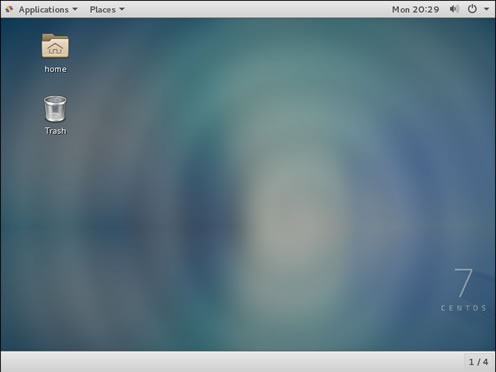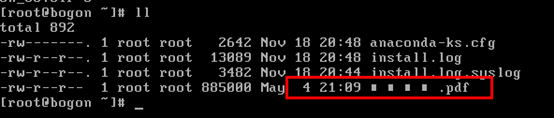7、其它设置 [root@localhost mysql-4 0 26] cp support-files my-medium cnf etc my cnf
7、其它设置
[root@localhost mysql-4.0.26]# cp support-files/my-medium.cnf /etc/my.cnf -fv
#注解:
-f,删除目标中同名的文件或目录,并且不给任何提示。
#还有一些其它的my.cnf配置文件。适合不同的应用规模。型式如my-*.cnf。根据自己的需要cp。
[root@localhost mysql-4.0.26]# cp support-files/mysql.server /etc/init.d/mysqld
#添加到起动脚本
[root@localhost mysql-4.0.26]# chmod 700 /etc/init.d/mysqld
[root@localhost mysql-4.0.26]# cd /usr/local
[root@localhost local]# chmod 750 mysql -R
#注解:
-R 递归改变目录及其内容的权限。
[root@localhost local]# chown -R mysql.mysql /usr/local/mysql
#设置所有者,mysql起动时会以mysql用户的身份运行,这样可以提高系统的安全性。
[root@localhost local]# chown -R mysql.mysql /usr/local/mysql/data
[root@localhost local]# cd /usr/local/mysql/libexec
[root@localhost libexec]# cp mysqld mysqld.old
[root@localhost libexec]# strip mysqld
[root@localhost libexec]# chkconfig --add mysqld
#添加一个服务
[root@localhost libexec]# chkconfig --level 345 mysqld on
#设置开机时起动
[root@localhost libexec]# service mysqld start
#启动mysql服务
[root@localhost libexec]# ln -s /usr/local/mysql/bin/mysql /sbin/mysql
[root@localhost libexec]# ln -s /usr/local/mysql/bin/mysqladmin /sbin/mysqladmin
[root@localhost libexec]# ln -s /usr/local/mysql/bin/mysqldump /sbin/mysqldump
[root@localhost libexec]# mysqladmin -uroot password "youpassword"
#设置root帐户的密码
[root@localhost libexec]# mysql -uroot -p
# 输入你设置的密码
mysql>use mysql;
mysql>delete from user where password="";
#删除用于本机匿名连接的空密码帐号
mysql>flush privileges;
#刷新一下权限,不执行,对user表的修改不会立即生效
mysql> show databases;
+----------+
| Database |
+----------+
| mysql |
| test |
+----------+
2 rows in set (0.08 sec)
#显示一下数据库,测试mysql是否安装正常。
mysql> quit
Bye
四、安装Apache
1、下载:apache2.2.4
[root@localhost ~]# cd /usr/local/src/
[root@localhost src]# wget http://archive.apache.org/dist/httpd/httpd-2.2.4.tar.gz
[root@localhost src]# chmod +x httpd-2.2.4.tar.gz
[root@localhost src]# tar -zxvf httpd-2.2.4.tar.gz
3)设置编译器的编译参数
[root@localhost src]# cd httpd-2.2.4
[root@localhost httpd-2.2.4]# ./configure --prefix=/usr/local/apache2 --enable-so --enable-rewrite=share --enable-proxy=share --enable-proxy-ajp=share --enable-dav=share --enable-dav-fs
#注解:
--prefix=/usr/local/apache2
设置Apache安装目录。这里设定安装在/usr/local/apache2下,今后如果要卸载或者升级Aapche时,直接删除这个目录即可。
--enable-so
指定允许DSO(动态共享对像)
--enable-rewrite=share
开启Rewrite支持,以实现url重定向到静态页面,建议开启。
--enable-dav-fs
开启WebDAV支持,svn服务器等需要。附:《什么是webDAV?及如何应用?》
#其它的额外设置请使用./configure --help来查看。
4)编译和安装:
[root@localhost httpd-2.2.4]# make; make install
#如果没有错误的话,那么Apache就已经安装在/usr/local/apache2目录中了
3、启动服务:
[root@localhost httpd-2.2.4]# /usr/local/apache2/bin/apachectl start
4、确定启动状:
[root@localhost apache2]# netstat -utl
tcp 0 0 *:http *:* LISTEN
#看到上面这行就表示你的Apache已经启动。
#用浏览器访问,看到It works!,说明apache已经安装成功了,恭喜您!
五、安装PHP
1、下载:php4.3.11
[root@localhost ~]# cd /usr/local/src/
[root@localhost src]# wget http://ftp.gamearena.cn/software/php-4.3.11.tar.gz
[root@localhost src]# chmod +x php-4.3.11.tar.gz
[root@localhost src]# tar -zxvf php-4.3.11.tar.gz
2、设置编译器的编译参数
[root@localhost src]# cd php-4.3.11
[root@localhost src]# ./configure --prefix=/usr/local/php4 --with-mysql=/usr/local/mysql --with-apxs2=/usr/local/apache2/bin/apxs --with-config-file-path=/usr/local/php4 --with-gd --with-jpeg-dir --with-png --with-ttf --with-zlib --enable-mbstring --enable-ftp --with-freetype-dir --with-xml --disable-debug --enable-inline-optimization -q --enable-thread-safety
#参数注解:
--with-mysql=/usr/local/mysql
指定mysql的安装位置
--with-apxs2=/usr/local/apache2/bin/apxs
编译共享的 Apache 2.0 模块。FILE 是可选的 Apache 的 apxs 工具的路径,默认为 apxs
--with-config-file-path=/usr/local/php4
设定 php.ini 所在的路径,默认为 PREFIX/lib
--with-gd
指定gd
--with-jpeg-dir
--with-png
--with-ttf
--with-zlib
--enable-mbstring
--enable-ftp
打开ftp支持
--with-freetype-dir
--with-xml
--disable-debug
禁用调试符号
--enable-inline-optimization
-q
--enable-thread-safety
3、编译和安装
[root@localhost php-4.3.11]# make; make install
4、转存php基本配置文件
[root@localhost php-4.3.11]# cp php.ini-dist /usr/local/php4/php.ini
#这个路径必须和./configure中的--with-config-file-path设置一致
5、整合apache 与php
[root@localhost php-4.3.11]# vi /usr/local/apache2/conf/httpd.conf
加上:
QUOTE:
AddType application/x-httpd-php .php
查找<IfModule dir_module>,在下面一行的DirectoryIndex后面增加index.php,例:
QUOTE:
DirectoryIndex index.php index.html
PS:其实这个DirectoryIndex和IIS中”启用默认内容文档“那项设置是一个含义,应该知道是干什么用的了吧。
6、重启apache
[root@localhost php-4.3.11]# /usr/local/apache2/bin/apachectl stop
[root@localhost php-4.3.11]# /usr/local/apache2/bin/apachectl start
切记:不要直接用[root@localhost php-4.3.11]# /usr/local/apache2/bin/apachectl restart,我第一次配置时,就是这样操作导致apache的服务启动不了,害得我查了半天。
7、测试php是否正常工作
[root@localhost php-4.3.11]# echo '<?php phpinfo(); ?> ' > /usr/local/apache2/htdocs/phpinfo.php
#在浏览器中输入http://你的地址/phpinfo.php,如果出现如下画面,就说明PHP编译成功了。
六、安装Zend Optimizer
1、下载Zend Optimizer 3.2.2
[root@localhost ~]# cd /usr/local/src/
[root@localhost src]# wget http://downloads.zend.com/optimizer/3.2.2/ZendOptimizer-3.2.2-linux-glibc21-i386.tar.gz
[root@localhost src]# chmod +x ZendOptimizer-3.2.2-linux-glibc21-i386.tar.gz
[root@localhost src]# tar -xzvf ZendOptimizer-3.2.2-linux-glibc21-i386.tar.gz
2、安装Zend Optimizer
[root@localhost src]# cd /usr/local/src/ZendOptimizer-3.2.2-linux-glibc21-i386
[root@localhost ZendOptimizer-3.2.2-linux-glibc21-i386]# ./install.sh
#根据安装提示一路回车即可,唯独要注意的是选择php.ini目录的那里,你要修改为你php.ini实际所在的目录。由于之前我们编译安装php时,指定为--with-config-file-path=/usr/local/php4,所以我们修改将默认的/etc修改为/usr/local/php4。如图:
3、通过php探针文件核查Zend Optimizer是否安装成功
正常的话,应该能看到成功安装Zend Optimizer的信息,图中红框部份
7、安装phpMyAdmin
1、下载版本
[root@localhost src]# wget http://jaist.dl.sourceforge.net/ ... s-utf-8-only.tar.gz
#从phpMyAdmin官方站点下载phpMyAdmin-2.10.0.2-all-languages.tar.gz文件。
2、安装配置
[root@localhost src]# tar -xzvf phpMyAdmin-2.10.0.2-all-languages-utf-8-only.tar.gz
[root@localhost src]# mv phpMyAdmin-2.10.0.2-all-languages-utf-8-only /usr/local/apache2/htdocs/phpmyadmin
#把解开的phpMyAdmin拷贝到你的web发布目录
在浏览器访问http://你的地址/phpmyadmin/scripts/setup.php,点击Add按钮,如下图所示
将Authentication type设为cookie后,点击Add按钮提交
点击Download按钮下载配置文件到本地,重命名为config.inc.php(默认为config[1].inc.php),
然后拷贝此文件到phpMyAdmin的安装目录(我们上面示例的目录为/usr/local/apache2/htdocs/phpmyadmin),在浏览器访问http://你的地址/phpmyadmin,输入mysql的用户名和密码,便能正常登录了。
如果出现如下提示,清空一下IE缓存就正常了。
安装完成后,请务必删除scripts目录下的setup.php文件